(REF 0) ubuntu如何實現雙屏顯示
xrandr --output VGA-0 --same-as LVDS --auto
xrandr --output HDMI-1 --same-as DP-2 --mode 1280x1024
(一)確定待裝電腦可以開機並記下重要硬體資訊及網路組態(如IP位址),如是Linux可以行lscpu、lsblk 及 uname -a、ifconfig,windows請在cmd命令提示字元下執行ipconfig查IP位址。
$ lscpu
Architecture: x86_64
CPU 作業模式: 32-bit, 64-bit
Byte Order: Little Endian
CPU(s): 12
On-line CPU(s) list: 0-11
每核心執行緒數:2
每通訊端核心數:6
Socket(s): 1
NUMA 節點: 1
供應商識別號: GenuineIntel
CPU 家族: 6
型號: 158
Model name: Intel(R) Core(TM) i7-8700 CPU @ 3.20GHz
製程: 10
CPU MHz: 800.024
CPU max MHz: 4600.0000
CPU min MHz: 800.0000
BogoMIPS: 6384.00
虛擬: VT-x
L1d 快取: 32K
L1i 快取: 32K
L2 快取: 256K
L3 快取: 12288K
NUMA node0 CPU(s): 0-11
$ lsblk
NAME MAJ:MIN RM SIZE RO TYPE MOUNTPOINT
sda 8:0 0 931.5G 0 disk
├─sda1 8:1 0 100M 0 part
├─sda2 8:2 0 17G 0 part
├─sda3 8:3 0 178.9G 0 part
└─sda4 8:4 0 541.8G 0 part
sdb 8:16 0 931.5G 0 disk
├─sdb1 8:17 0 540.9G 0 part
└─sdb2 8:18 0 390.6G 0 part
sdc 8:32 1 57.9G 0 disk
├─sdc1 8:33 1 476.9M 0 part /boot
├─sdc2 8:34 1 4.7G 0 part /
├─sdc3 8:35 1 1K 0 part
├─sdc5 8:37 1 4.7G 0 part /home
├─sdc6 8:38 1 953M 0 part /tmp
├─sdc7 8:39 1 8.4G 0 part /usr
├─sdc8 8:40 1 4.7G 0 part /var
└─sdc9 8:41 1 1.9G 0 part [SWAP]
sr0 11:0 1 1024M 0 rom
$uname -a
Linux hrt 4.4.0-166-generic #195-Ubuntu SMP Tue Oct 1 09:36:25 UTC 2019 i686 i686 i686 GNU/Linux
$ ifconfig
eno1 Link encap:Ethernet HWaddr bc:ee:7b:d9:0c:a4
inet addr:163.25.20.90 Bcast:163.25.20.255 Mask:255.255.255.0
inet6 addr: fe80::beee:7bff:fed9:ca4/64 Scope:Link
UP BROADCAST RUNNING MULTICAST MTU:1500 Metric:1
RX packets:978134 errors:0 dropped:22188 overruns:0 frame:0
TX packets:35915 errors:0 dropped:0 overruns:0 carrier:0
collisions:0 txqueuelen:1000
RX bytes:207794943 (207.7 MB) TX bytes:2750670 (2.7 MB)
Interrupt:20 Memory:f7c00000-f7c20000
(二)自https://www.ubuntu-tw.org 下載ubuntu1604的iso檔(約1.6GB).Ubuntu 桌面版本、16.04.6 LTS、64 位元版本
(三)在windows下載rufus-3.8.exe
(四)用rufus製作ubuntu安裝隨身碟
(1)置入一顆32GB舊的usb隨身碟並執行rufus-3.8.exe,
(2)選取ubuntu-16.04.6-desktop-amd64.iso並按最下方的執行鈕
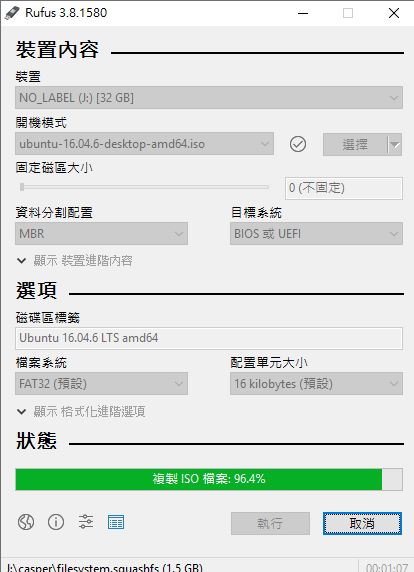
(3)製作開機隨身碟中…
(4)製作完成
(五)重開機按DEL鍵進入BIOS設定畫面,置入已備妥的UBuntu1604安裝隨身碟,
(1)選boot/設定Boot Option 1為你剛製作的Ubuntu安裝隨身碟(SanDisk 29327MB)
(2)按F10寫入設定並重開機
(六)進入Ubuntu安裝首頁/挑第1選項TryUbuntuWithoutInstall/登入後設定左上角的網路連線來連上網路(如有DHCP服務則不用設定)/確認可上網
以下供參考Manual網路組態:
IPv4 位址: 10.10.10.8
子網路遮罩: 255.255.255.0
預設閘道 : 10.10.10.254
dns: 163.25.20.1
search domain: kmvs.km.edu.tw
(七)點選執行桌面上的InstallUbuntu16.04.06LTS圖示進入安裝畫面
(1)挑中文(繁體)
(2)勾「安裝Ubuntu並同時下載更新」及「裝第3方軟體」
(3)置入另一顆隨身碟(SanDisk 64GB)
(4-1)安裝類型挑「清除磁碟並安裝Ubuntu」
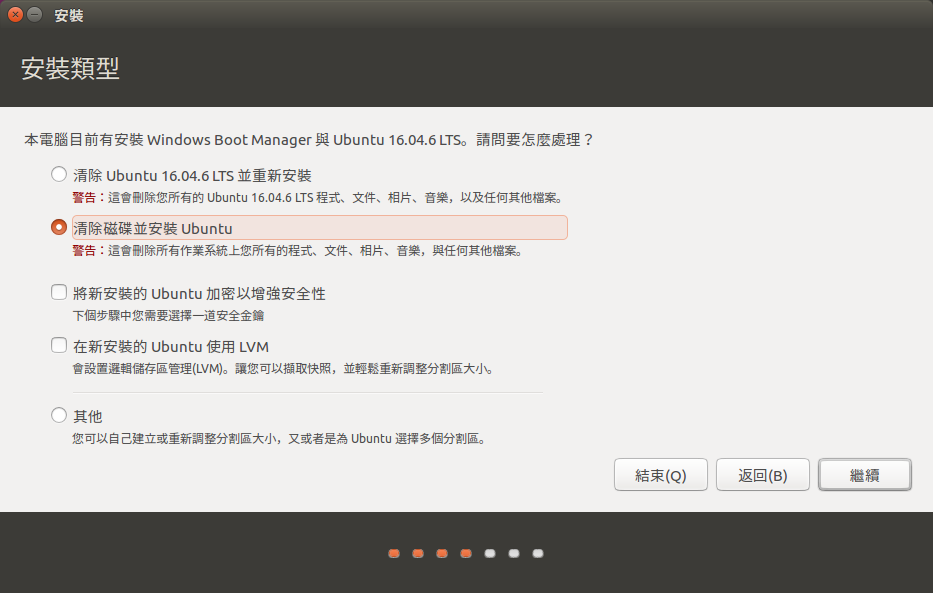
(4-2) 選取scsi8 61.5GB SanDisk USB隨身碟:(sde),按「立即安裝」。
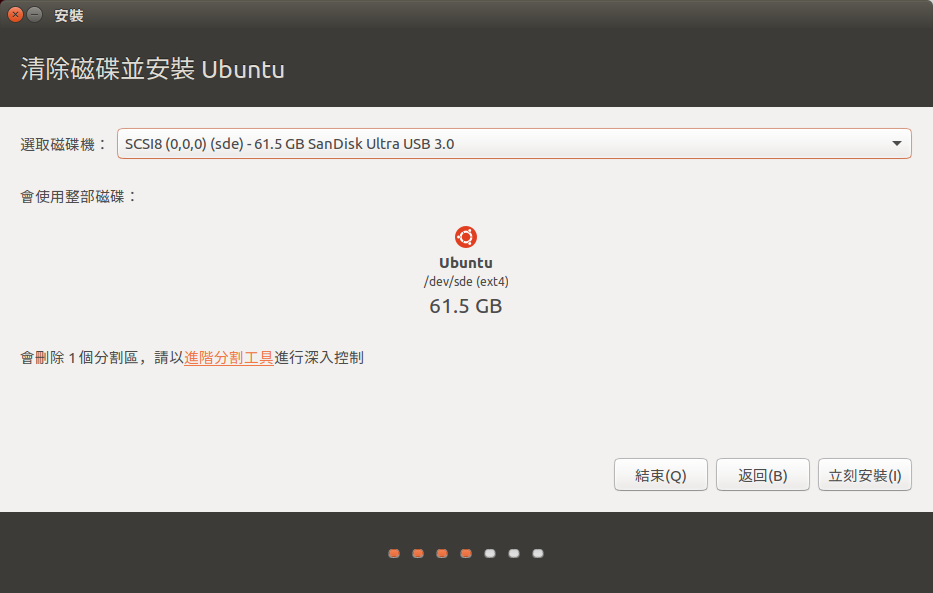
(5)出現SCSI8(sde)的磁碟分割表有更動,接受進行如下格式化:
sde #1 分割區將格式化為 ESP
sde #2 分割區將格式化為 ext4
sde #3 分割區將格式化為 swap(虛擬記憶體用)
(6)選Taipei
(7)鍵盤配置選漢語
(8)您的名稱用fire,電腦名稱用firePC,用戶名稱firep,密碼用abc123,勾「需要密碼才可登入」
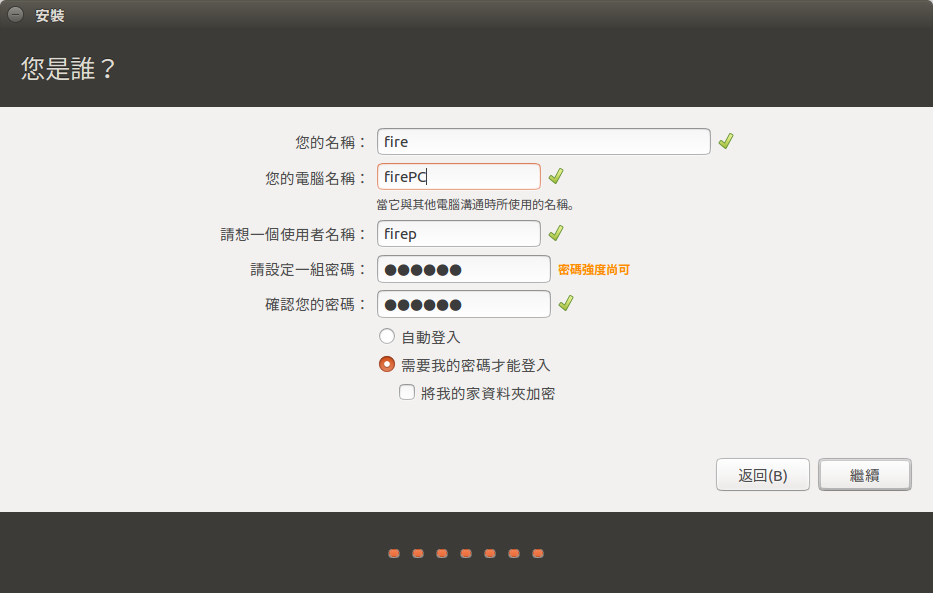
(9)安裝中…拷備檔案中…以superuser來安裝中…裝音樂、相片軟体中…裝Firefox瀏覽器中…裝LibreOpenoffice中…任何人都可任意存取
(10)安裝完成。
(八)拔掉UBuntu1604安裝隨身碟並重開機
(九)選擇以Ubuntu開機,以用戶fire輸入密碼abc123來登入ubuntu成功
(十)在ubutun桌面用firefox連上樹心幽徑第526篇文章成功。
(十一)參考文章:
ref 1:20190225安裝Ubuntu1604Linux作業系統
ref 2:20191029用rufus-3.8製作win10 USB安裝碟
ref 3: 2018Win10 and Ubuntu 雙系統安裝筆記
ref 4: 將 Ubuntu Linux 安裝在 USB 隨身碟中(20151023)